JDK Windows安装
进入至JDK下载地址:http://www.oracle.com/technetwork/java/javase/downloads/index.html
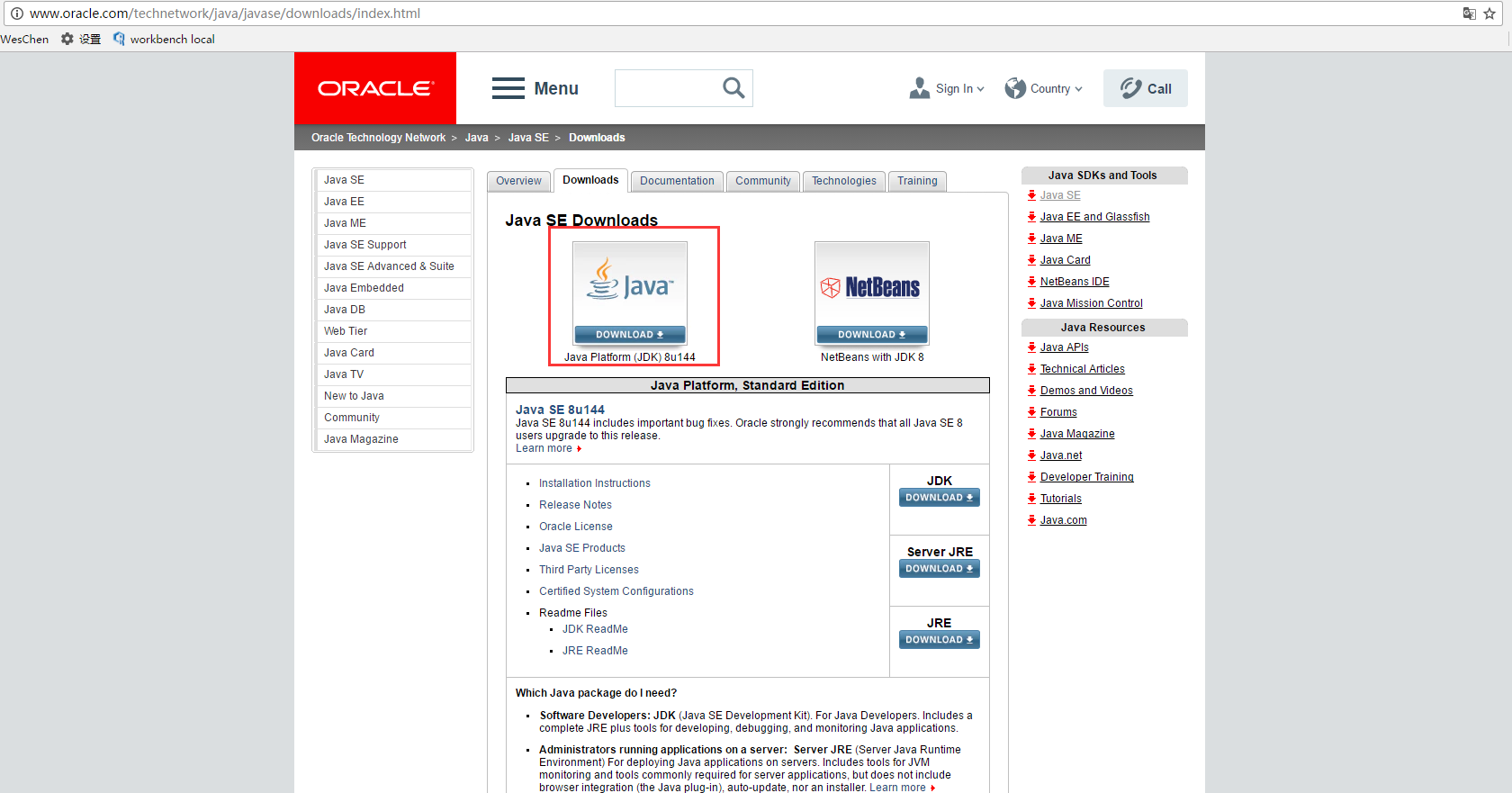
点击下载后,会进入下载列表
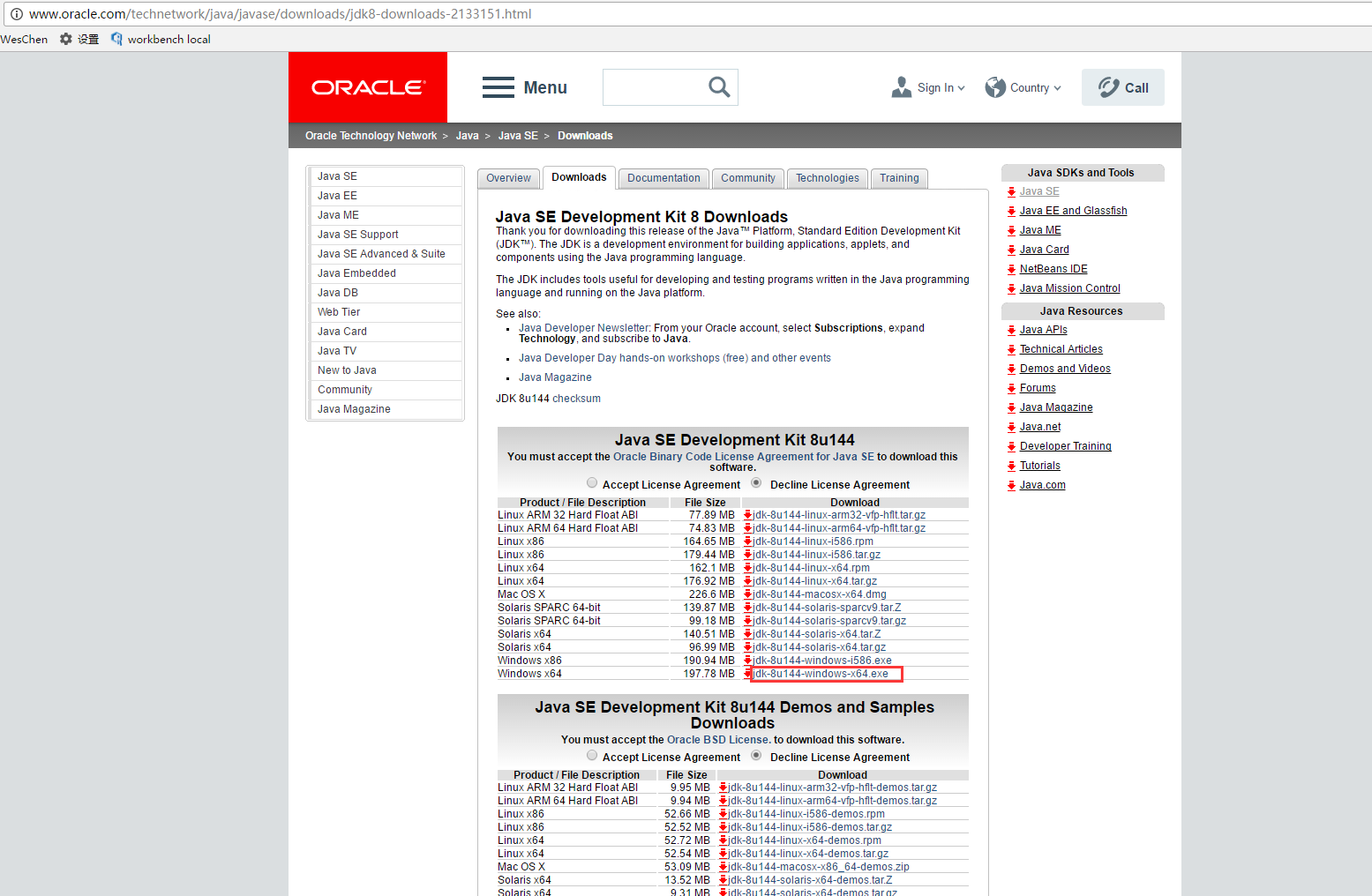
点击下载后,就等待它下载完成,下载的文件还是较大的,接近200M
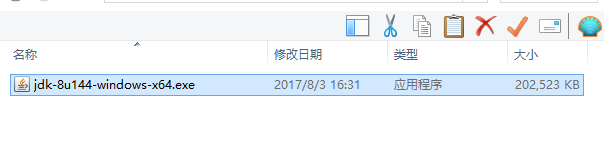
安装JDK
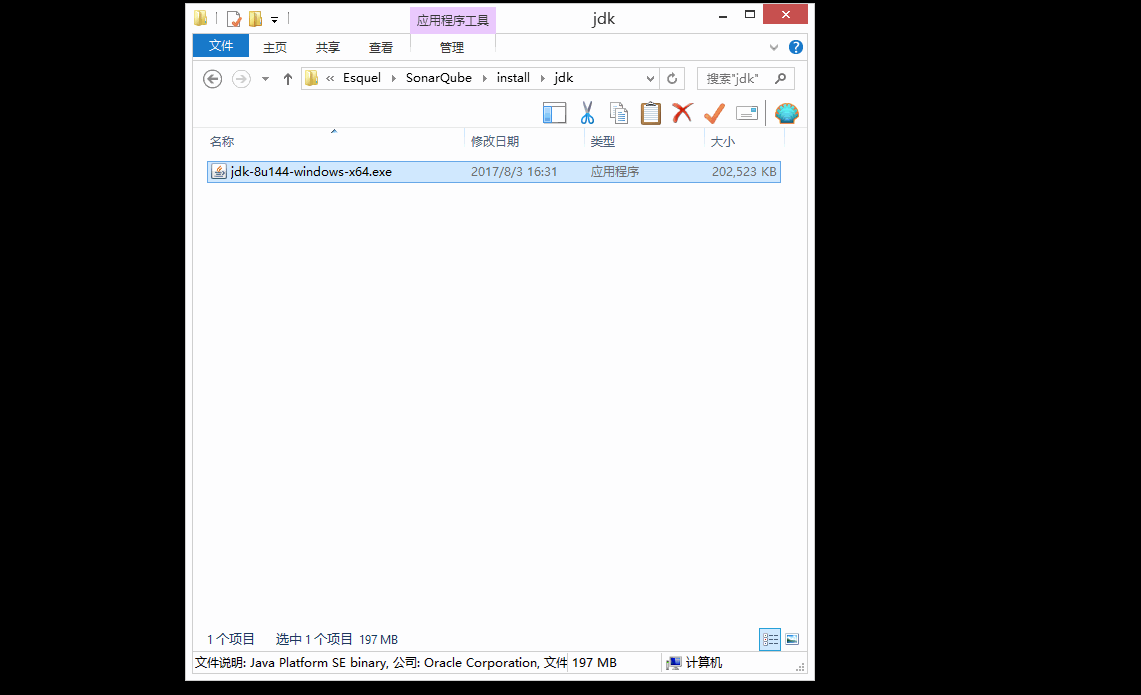
打开Command窗口,输入java -version命令,查看结果
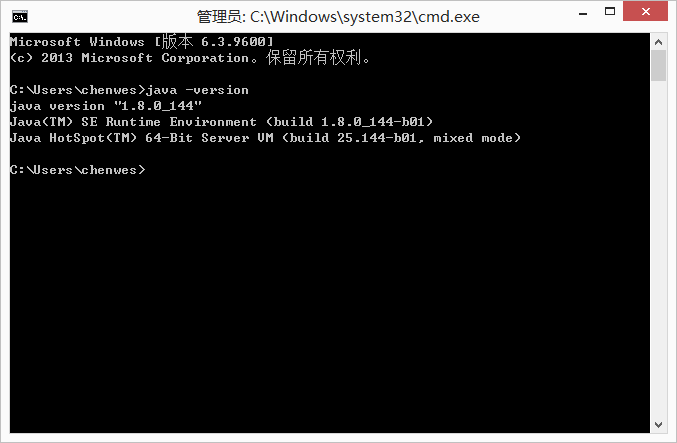
添加环境变量
新增环境变量JAVA_HOME
JAVA_HOME
c:\jdk
查找环境变量Path
Path
在值的最前面加入
%JAVA_HOME%\jre\bin;%JAVA_HOME%\bin;
新增环境变量CLASSPATH
CLASSPATH
.;%JAVA_HOME%\lib\dt.jar;%JAVA_HOME%\lib\tools.jar;
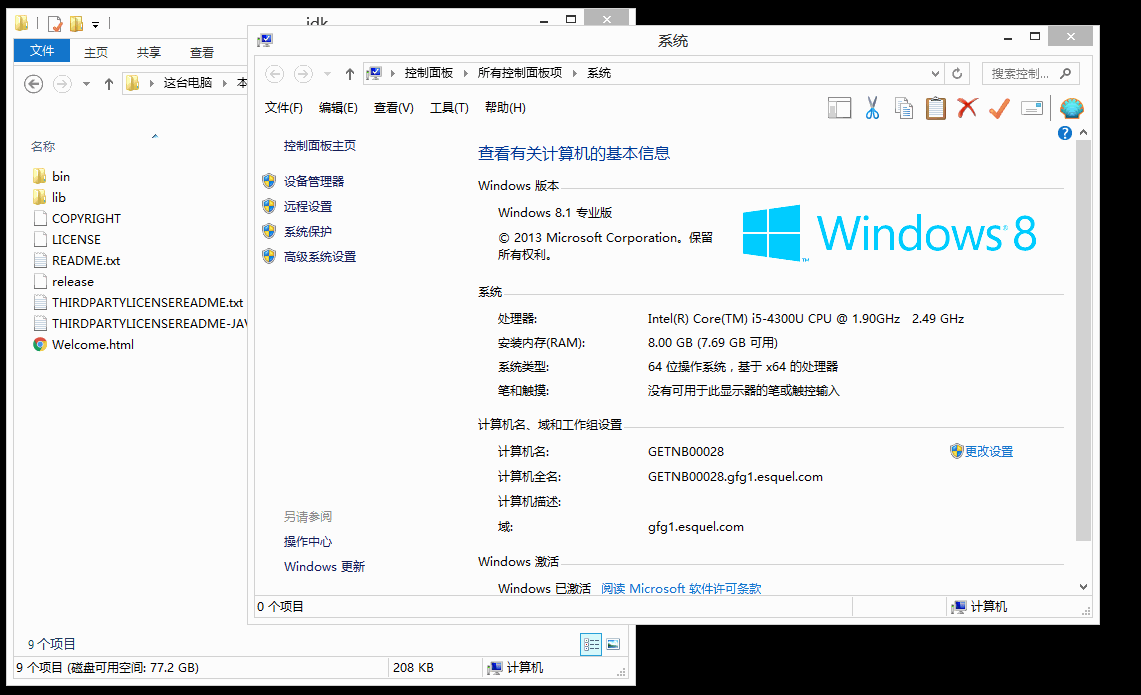
2018-01-26更新
目标机器系统:Windows 10
JDK版本:jdk-8u101-windows-x64
安装及配置:
一:普通安装:安装的地址是C:\Program Files\Java\jdk1.8.0_101
二:加入环境变量:
1:加入JAVA_HOME,指向C:\Program Files\Java\jdk1.8.0_101
2:编辑已经存在的Path变量,加入两项,即%JAVA_HOME%\bin\和%JAVA_HOME%\jre\bin\
三:打开命令窗口测试
1:我这里主要是测试keytool(为了生成Android APK)
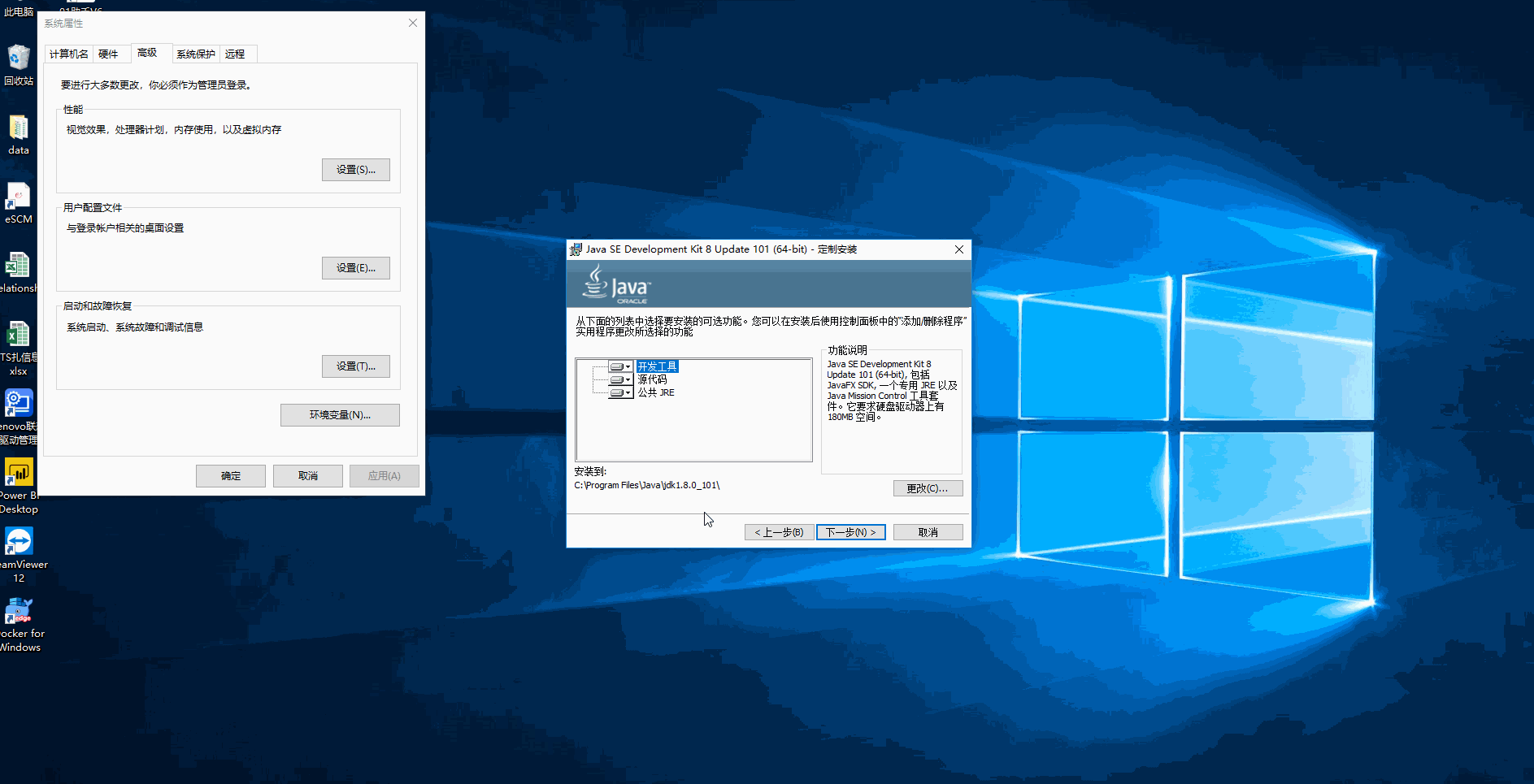



【推荐】编程新体验,更懂你的AI,立即体验豆包MarsCode编程助手
【推荐】凌霞软件回馈社区,博客园 & 1Panel & Halo 联合会员上线
【推荐】抖音旗下AI助手豆包,你的智能百科全书,全免费不限次数
【推荐】轻量又高性能的 SSH 工具 IShell:AI 加持,快人一步